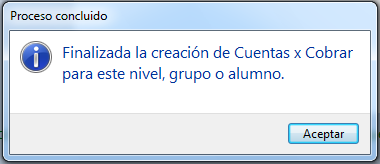Asignar Cuentas por Cobrar
En GES educativo los pagos programados (Plan de Pagos) se convierten en Cuentas por Cobrar; con ellas la institución podrá dar seguimiento a los adeudos que tengan los alumnos, mediante su registro personal de Cuentas por Cobrar.
No se podrán realizar cobros derivados de los planes de pago, hasta que se haga la asignación de cuentas por cobrar.
De esta forma, se da seguimiento particular a cada alumno, de los pagos que debe hacer, la cantidad que debe cubrir y la fecha en que los pagos vencen.
Esto nos permitirá también, obtener Presupuestos de Ingresos de acuerdo a las cuentas por cobrar asignadas.
La Asignación de Cuentas por Cobrar, se realiza en la opción Creación de Cuentas por Cobrar está ubicada en el submenú de Cobranza y facturación.

La ventana que utilizaremos tiene esta apariencia:
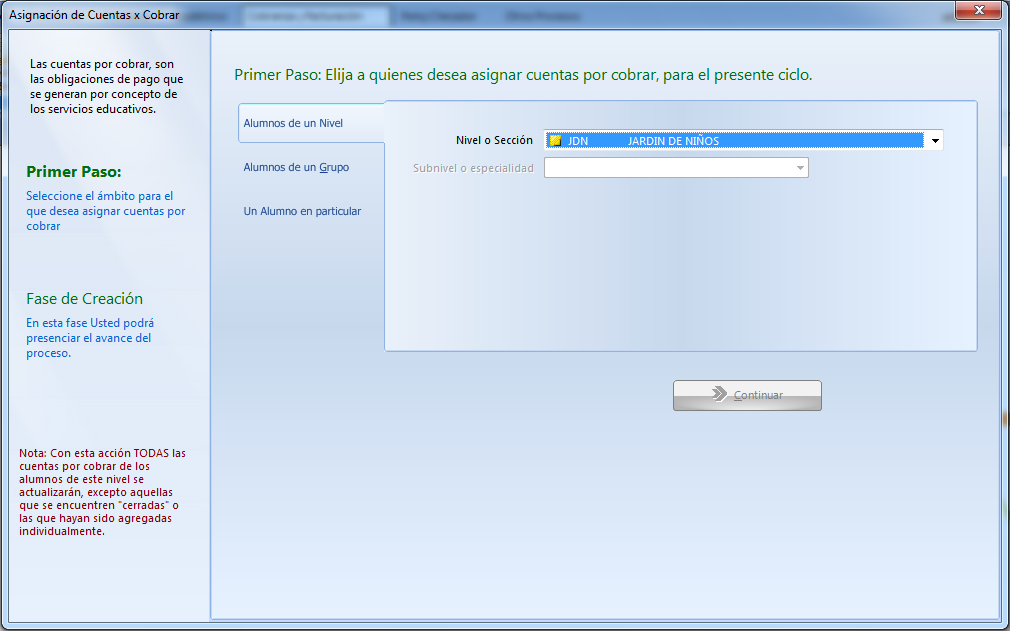 |
GES educativo, fue desarrollado pensando en dotar a las Instituciones educativas, con un sistema para el control de cobranza eficiente y flexible, por ello, cuenta con la capacidad de sustituir dinámicamente planes de pago. La ventaja es que hace posible realizar el cambio dinámicamente y abonar al nuevo plan, los pagos ya realizados en el plan anterior.
¿Cómo asignar cuentas por Cobrar?
Paso 1: GES educativo tiene la capacidad de crear cuentas por cobrar por nivel o sección, grupo o alumno. A esto se le denomina ámbito de creación. Seleccione el ámbito que necesite.
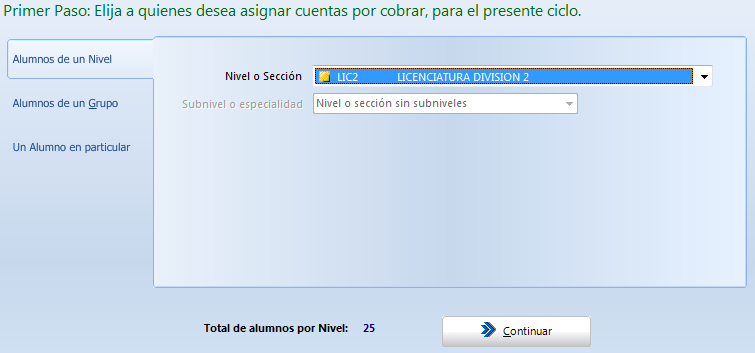
- Al seleccionar Alumnos de un Nivel se crearán cuentas por cobrar para todos los alumnos de un nivel. En este caso puede filtrarse también por Subnivel o especialidad.
- Si selecciona Alumnos de un Grupo, el sistema se limitará a crear las cuentas por cobrar para los alumnos de ese grupo.
- Cuando seleccionamos Un Alumno en particular, únicamente crearemos cuentas por cobrar para un alumno.
Paso 2: El sistema mostrará una lista de los planes de pago disponibles, usted deberá seleccionar el que deba asignar.
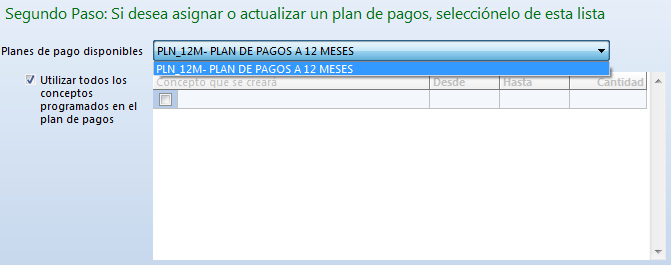
Normalmente el sistema asignará todos los conceptos programados en el plan. Si no lo desea así, desmarque la casilla “Utilizar todos los conceptos programados en el plan de pagos”.
Paso 3: GES educativo también
detectará los planes
de pago asignados anteriormente a este nivel, grupo o alumno.
Si desea sustituir alguno o algunos de estos planes, márquelo haciendo “clic” en la casilla adjunta.
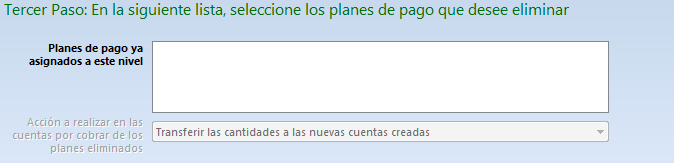
Si no se encuentran planes asignados esta lista aparecerá vacía.
Paso 4: Si ha optado por sustituir alguno de los planes anteriormente asignados, deberá elegir también, la acción que se realizará con los pagos que probablemente ya se hayan efectuado al plan o planes anteriores.
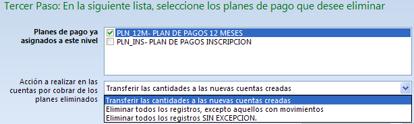
La lista de opciones respecto a la acción a realizar son las siguientes:
- Transferir las cantidades a las nuevas cuentas creadas. Elimina las cuentas anteriores, pero abona las cantidades pagadas a las cuentas del plan nuevo.
- Eliminar todos los registros, excepto aquellos con movimientos. Elimina todas las cuentas anteriores, excepto las que tienen movimientos, es decir, aquellas a las que fue abonada alguna cantidad.
- Eliminar todos los registros SIN EXCEPCION. Elimina todas las cuentas del plan anterior sin conservar los saldos. Resulta difícil pensar que una institución educativa, desee eliminar todo rastro de pagos ya efectuados.
Paso 5: Para iniciar la creación de las cuentas por cobrar, haga “clic” en la opción "Iniciar Creación...". Conteste afirmativamente a las preguntas de confirmación.
Al estar realizando la creación de cuentas, el sistema mostrará un recuadro donde Usted podrá observar el avance del proceso.

Al terminar la creación de cuentas el sistema enviará un aviso de finalización.